Как добавить поле автора WordPress без плагина
Опубликовано: 2022-02-19WordPress имеет огромную и богатую базу данных плагинов, и вы можете найти практически все, что вам нужно для вашего сайта. Среди тысяч плагинов, которые вы можете установить на свой веб-сайт, есть множество из них, предлагающих вам автоматически генерировать и размещать поле автора на вашей веб-странице.
Однако вы можете добавить поля автора вручную, самостоятельно, без использования каких-либо плагинов. Поэтому в этой статье я покажу вам, как вручную добавить поле автора на свой сайт и сравнить его с плагином. Перед частью сравнения очень важно объяснить, что такое авторские блоки и для чего они используются.
Что такое авторская коробка и зачем она нужна
 Вам может быть интересно, что такое авторский ящик и какие преимущества он вам приносит? В двух словах, поле автора — это небольшое поле, которое появляется в нижней части вашей страницы WordPress и показывает важную информацию об авторе сообщения. В каждом поле автора отображается имя автора, краткое биографическое описание, ссылки на контакты в социальных сетях, электронная почта, граватар и навигационная ссылка на ранее опубликованные сообщения.
Вам может быть интересно, что такое авторский ящик и какие преимущества он вам приносит? В двух словах, поле автора — это небольшое поле, которое появляется в нижней части вашей страницы WordPress и показывает важную информацию об авторе сообщения. В каждом поле автора отображается имя автора, краткое биографическое описание, ссылки на контакты в социальных сетях, электронная почта, граватар и навигационная ссылка на ранее опубликованные сообщения.
Но каково их основное применение? Блоки авторов являются важной частью вашего веб-сайта, потому что они информируют читателя о том, кто написал сообщения, тем самым повышая доверие и делая ваши сообщения более заслуживающими доверия в глазах читателей.
Давайте перейдем к следующему разделу, где мы рассмотрим процесс добавления поля автора WordPress вручную, без плагина.
Добавить поле автора WordPress без плагина
Чтобы добавить поле автора WordPress без плагина, вам нужно вставить пару строк кода. Таким образом, вам нужно внести несколько изменений в файлы «single.php» и «functions.php». Если вы не знаете, где искать эти файлы, вы можете легко найти их через панель инструментов WordPress.
Однако, если вы выберете этот метод добавления поля автора, вы должны быть очень осторожны, потому что даже одна ошибка может привести к полному сбою вашего сайта. Поэтому, чтобы ваш веб-сайт был безопасным и безотказным, мы рекомендуем вам использовать плагин WPReset, который создаст файл резервной копии, чтобы вы могли восстановить свой веб-сайт до состояния, предшествующего сбою.
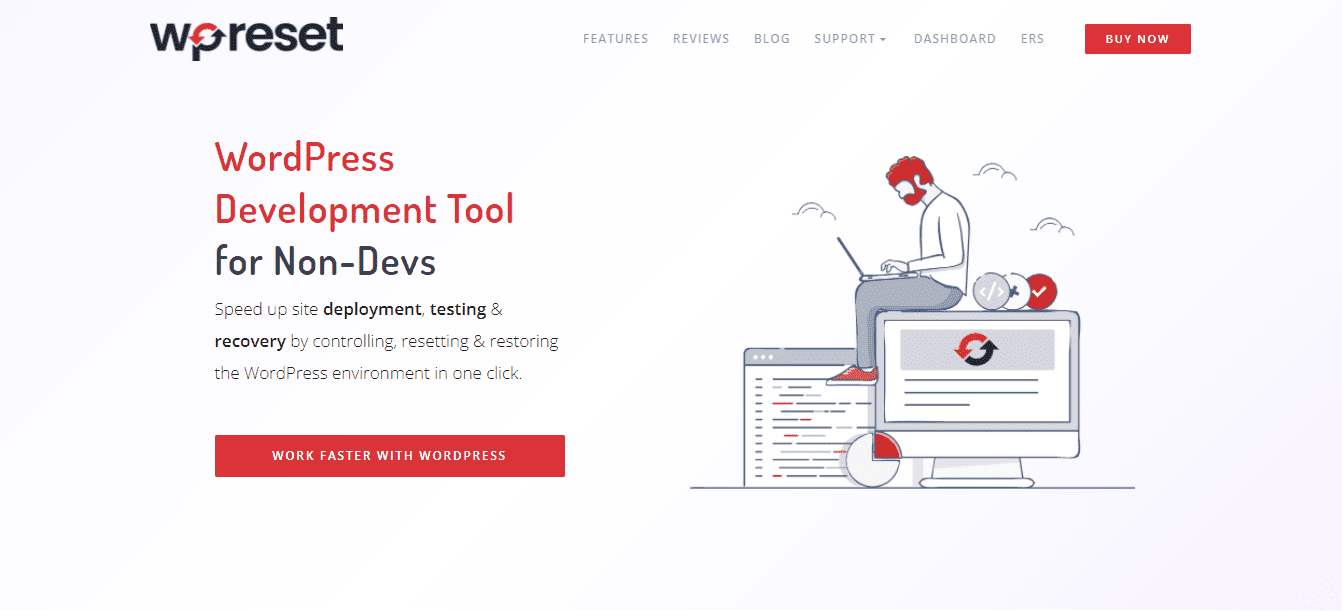 WPReset может исправить любую ошибку, с которой вы можете столкнуться, и уберечь вас от потери файлов вашего сайта. Таким образом, любая ошибка, которую вы допустите во время модификации, не повлияет на ваш веб-сайт, потому что вы всегда можете вернуться к тому моменту, когда ваш веб-сайт будет работать нормально и без ошибок. Если вы выберете этот вариант, вам нужно быть знакомым с редактором тем.
WPReset может исправить любую ошибку, с которой вы можете столкнуться, и уберечь вас от потери файлов вашего сайта. Таким образом, любая ошибка, которую вы допустите во время модификации, не повлияет на ваш веб-сайт, потому что вы всегда можете вернуться к тому моменту, когда ваш веб-сайт будет работать нормально и без ошибок. Если вы выберете этот вариант, вам нужно быть знакомым с редактором тем.
Однако, если вы предпочитаете FTP панели инструментов WordPress, вам нужен инструмент FTP. Опция FTP намного безопаснее и удобнее для новичков. Прежде чем вы начнете добавлять поле автора на свой веб-сайт вручную, вам необходимо убедиться, что сначала выполнены некоторые из предварительных шагов:
- Перейдите в панель администратора WordPress.
- Выберите «Пользователь» на вкладке
- Наведите курсор на имя автора и нажмите «Редактировать страницу пользователя».
- Теперь заполните поля информацией о соответствующем авторе (электронная почта, веб-сайт, биография, изображение профиля).
- Нажмите «Обновить пользователя».
- Вы сделали!
После того, как вы выполните эти шаги для необходимого количества авторов, вы можете перейти к следующей части процесса.
Теперь выполните следующие шаги:
- Перейдите на вкладку «Внешний вид» в панели администратора.
- Нажмите «Редактор тем».
- Перейдите к файлу «single.php» и откройте его.
- Открыв его, прокрутите файл и найдите функцию с именем «the_content ()».
- Над основным контейнером «<div>» и ниже упомянутой функции «the_content()» вставьте следующий код:
<div class="об авторе">
<div class="об авторском изображении">
<?php echo get_avatar(get_the_author_meta('ID'), 250); ?>
</div>
<div class="об авторе-тексте">
<h3>О программе <?php echo get_the_author_meta('display_name'); ?></h3>
<?php echo wpautop(get_the_author_meta('описание')); ?>
<a href="<?php echo get_author_posts_url(get_the_author_meta('ID')); ?>»>Просмотреть все сообщения пользователя <?php the_author(); ?></а>
</div>
</div>
Объяснение кода:
Элемент div about-author является основным контейнером поля автора и содержит все, что находится внутри него. Два внутренних блока, «об авторском изображении» и «об авторском тексте», содержат изображение и биографию автора. Также мы видим функцию «get_the_author_meta», которая принимает два параметра (ID автора) и размер граватара автора в пикселях. После того, как вы вставите код, на странице ваших сообщений должно появиться поле автора, но вас может не устроить его внешний вид.

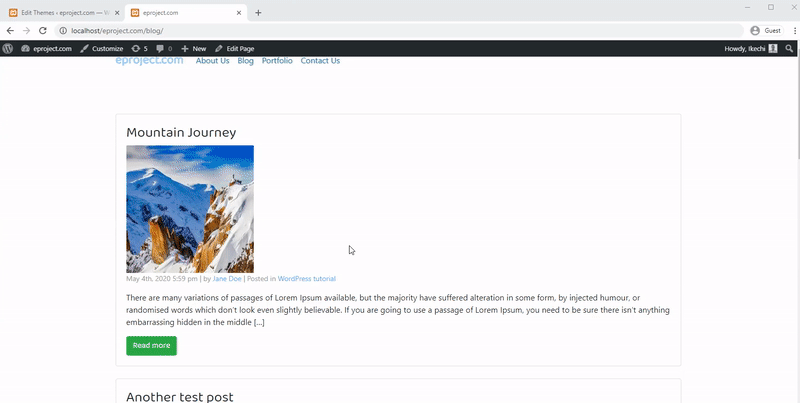 Итак, чтобы изменить его внешний вид, вы можете сделать это с помощью кода CSS ниже:
Итак, чтобы изменить его внешний вид, вы можете сделать это с помощью кода CSS ниже:
.об авторе {
цвет фона: #f8f9fa;
отступ: 20 пикселей; }
.about-автор :: после {
содержание: "";
ясно: оба;
дисплей: таблица; }
.об-автор-изображение {
плыть налево;
ширина: 20%; }
.об-автор-текст {
поплавок: справа;
ширина: 75%; }
Примечание. Всегда делайте резервную копию, прежде чем вносить какие-либо серьезные изменения на свой сайт. Кроме того, было бы более эффективно, если бы вы активировали режим обслуживания на своем веб-сайте во время внесения этих значительных изменений. Вы можете сделать это довольно легко, используя плагин Coming Soon & Maintenance Mode.
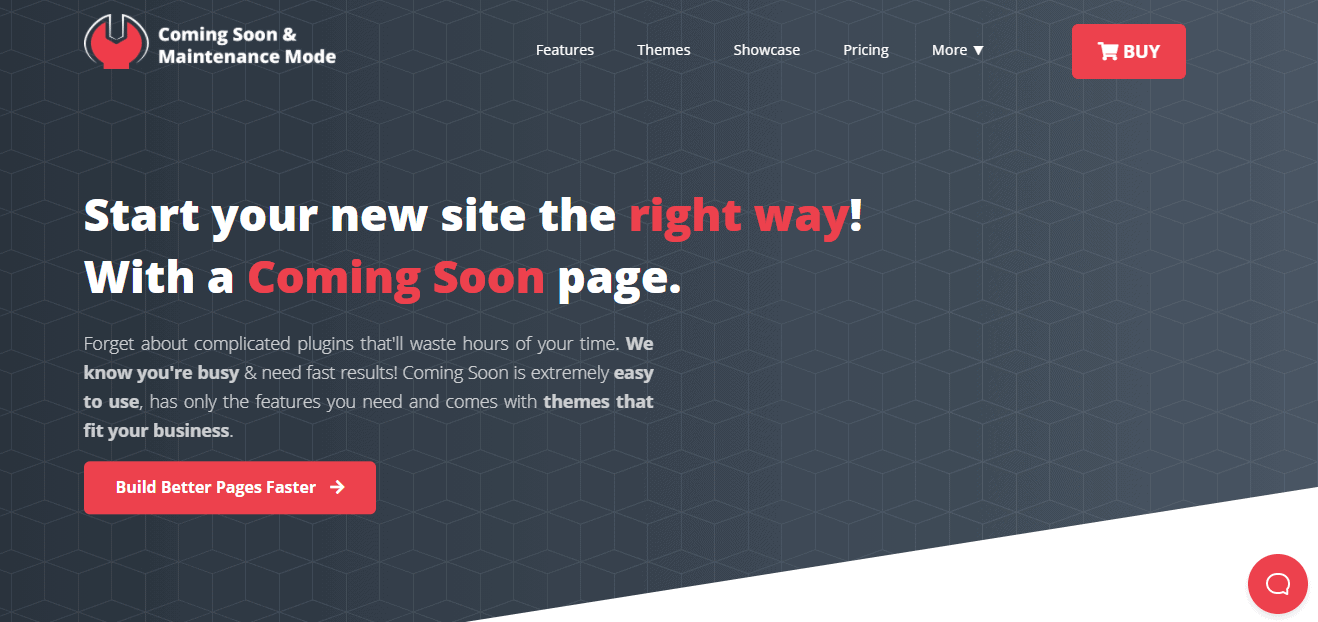 Используйте плагин для создания профессиональных авторских ящиков
Используйте плагин для создания профессиональных авторских ящиков
До сих пор мы упоминали, что такое поле автора и как добавить поле автора WordPress без плагина. Однако в этом разделе мы покажем вам фантастический плагин WP, который автоматизирует весь процесс. Другими словами, вам не нужно вставлять код или писать собственный код CSS.
Simple Author Box Pro сделает все это за вас в несколько кликов. Это плагин WP, который автоматически добавляет поле автора на веб-сайт, полностью адаптивный, с пользовательскими цветовыми схемами, типографикой и значками социальных сетей.
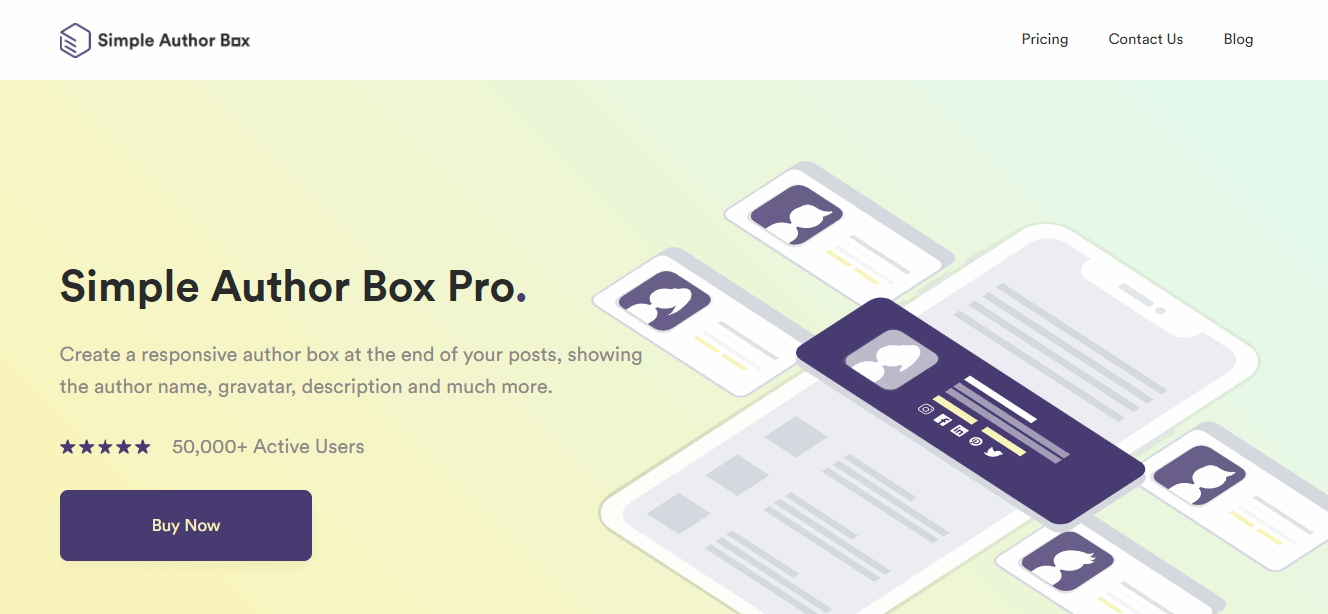 Возможности плагина Simple Author Box Pro:
Возможности плагина Simple Author Box Pro:
- Вы можете не только добавить имя, веб-сайт, граватар, пользовательское изображение, биографию и значки социальных сетей для одного автора, но с помощью плагина Simple Author вы можете создать поле автора для нескольких авторов.
- Настройка авторского ящика осуществляется через интерактивный и удобный интерфейс.
- Каждое окно автора полностью адаптивно, поэтому независимо от того, на каком устройстве вы находитесь, окно автора будет выглядеть хорошо, адаптированным к экрану устройства.
- Несмотря на то, что плагины автоматически добавляют поле автора без написания кода, если вы хотите что-то изменить, вы всегда можете перейти к файлам «single.php» и «author.php» и вставить код вручную.
- Поведение полей автора по умолчанию было сделано только для того, чтобы разрешить изображения gravatar, связанные с учетной записью пользователя Gravtar. Однако Simple Author Box расширяет эту функциональность и позволяет авторам загружать любое пользовательское изображение.
- Если ваш веб-сайт основан на языках RTL (справа налево), вы можете активировать эту опцию в окне простого автора, и все готово.
- Simple Author Box также позволяет добавлять приглашенных авторов и соавторов (если пост написали два или более соавторов).
Как установить плагин Simple Author Box
Как правило, существует два способа установки любого плагина WordPress, включая Simple Author Box Pro. Первый способ — скачать плагин и загрузить его на вкладку «Плагины» в панели администратора. Второй вариант, который значительно проще, — установка плагина из репозитория WordPress.
Установка Simple Author Box Pro (Скачивание)
-
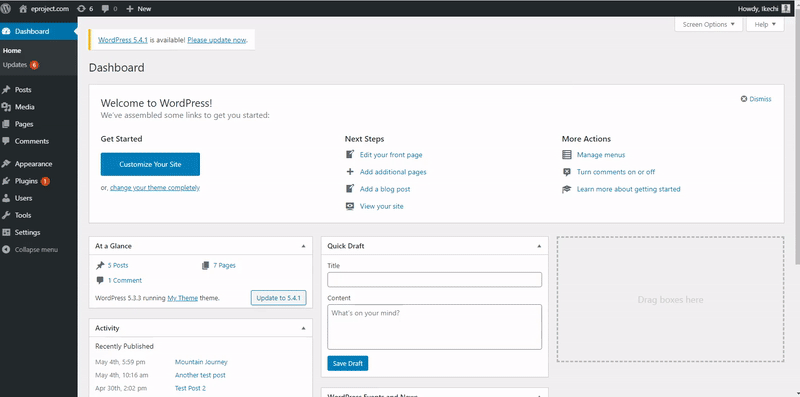 Загрузите ZIP-файл плагина по этой ссылке.
Загрузите ZIP-файл плагина по этой ссылке. - Перейдите в «Плагины» > «Добавить новый».
- Выберите zip-файл simple-author-box и загрузите его.
- Установите плагин и активируйте его после завершения процесса установки.
Установка Simple Author Box Pro (репозиторий WordPress)
- Перейдите на вкладку «Плагины» и нажмите «Добавить новый».
- В области поиска напишите «Simple Author Box».
- Это должно дать вам плагин, созданный Webfactory Ltd.
- Нажмите «Установить сейчас» и активируйте плагин после установки.
- После завершения установки в левой части панели под вкладкой настроек появится вкладка «Простой авторский ящик». Вы можете перейти в этот раздел и настроить внешний вид окна автора, которое вы будете использовать на своем веб-сайте.
Simple Author Box — Демо
Пользовательский фон:
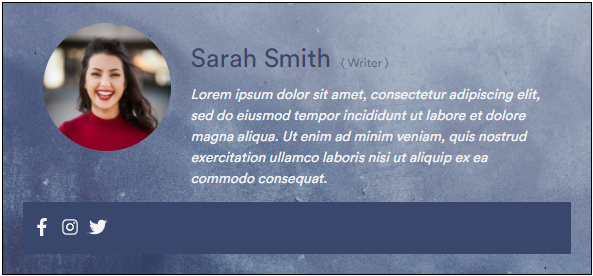 Это стандартный вид Simple Author Box Pro без каких-либо дополнительных элементов. Вы можете видеть только фоновое изображение отличается.
Это стандартный вид Simple Author Box Pro без каких-либо дополнительных элементов. Вы можете видеть только фоновое изображение отличается.
Пользовательская вкладка HTML:
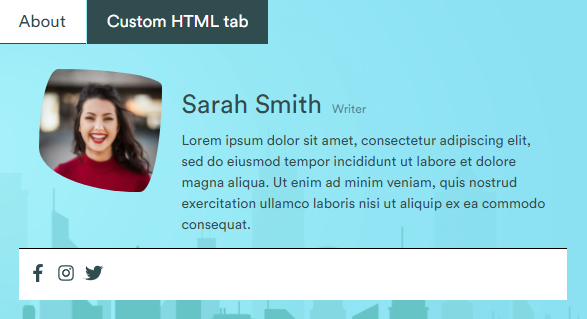 Вы можете добавить пользовательские вкладки HTML в поле автора, если вам нужно больше свободы. Вы можете использовать его, чтобы показать некоторую дополнительную информацию или перечислить все последние статьи, написанные автором.
Вы можете добавить пользовательские вкладки HTML в поле автора, если вам нужно больше свободы. Вы можете использовать его, чтобы показать некоторую дополнительную информацию или перечислить все последние статьи, написанные автором.
Заключение
Видите, довольно легко добавить поле автора на ваш сайт WordPress, верно? Если вы выберете ручной подход для добавления поля автора WordPress без плагина, это не совсем так. Это не только сложнее, но вы рискуете привести к полному краху вашего сайта.
Поэтому настоятельно рекомендуется использовать инструменты вместо того, чтобы вставлять код непосредственно в файлы WordPress .php. Воспользуйтесь плагином Simple Author Box PRO и настройте ящик автора за несколько кликов.
